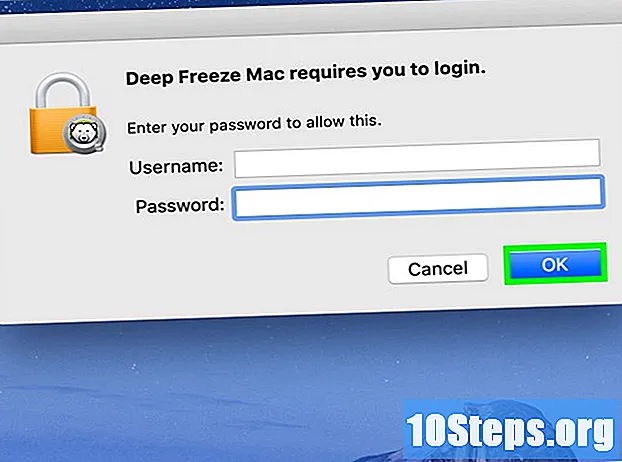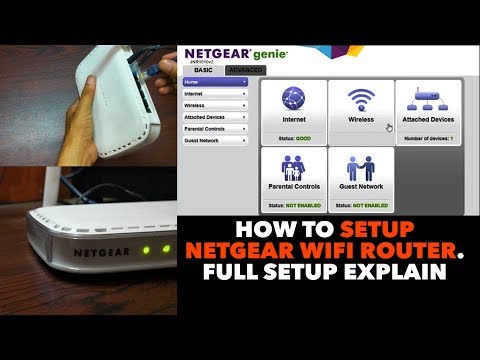
విషయము
మీ నెట్గేర్ రౌటర్ను కాన్ఫిగర్ చేయడం ద్వారా మీ ఇంటర్నెట్ ఆపరేటర్ నెట్వర్క్తో కలిసి దీన్ని ఉపయోగించడానికి మిమ్మల్ని అనుమతిస్తుంది మరియు కనెక్టివిటీకి సంబంధించిన సమస్యలను కూడా పరిష్కరించవచ్చు. చాలా ఆపరేటర్ల కోసం, మీరు కేబుల్ లేదా డిఎస్ఎల్ కనెక్షన్ని ఉపయోగిస్తున్నారే తప్ప, రౌటర్లో అధునాతన సెట్టింగులు చేయడం అవసరం లేదు.
స్టెప్స్
5 యొక్క విధానం 1: జెనీ ఇంటర్ఫేస్ ఉపయోగించి కేబుల్ ఇంటర్నెట్ (నెట్గేర్ నుండి కొత్త నమూనాలు)
మోడెమ్ మరియు నెట్గేర్ రౌటర్ను ఆపివేయండి.

నెట్గేర్ రౌటర్లో "ఇంటర్నెట్" అని గుర్తు పెట్టబడిన పోర్ట్కు మోడెమ్ను కనెక్ట్ చేయడానికి ఈథర్నెట్ కేబుల్ ఉపయోగించండి.
రౌటర్లో "LAN" అని గుర్తు పెట్టబడిన ఏదైనా పోర్ట్లకు మీ కంప్యూటర్ను కనెక్ట్ చేయడానికి రెండవ ఈథర్నెట్ కేబుల్ ఉపయోగించండి.

మోడెమ్ను ఆన్ చేసి, అన్ని లైట్లు స్థిరంగా ఉండటానికి వేచి ఉండండి.
నెట్గేర్ రౌటర్ను ఆన్ చేసి, "పవర్" లైట్ స్థిరంగా ఆకుపచ్చగా ఉండటానికి వేచి ఉండండి.

మీ కంప్యూటర్లో బ్రౌజర్ని తెరిచి, ఈ క్రింది URL లలో ఒకదాన్ని చిరునామా పట్టీలో నమోదు చేయండి: www.routerlogin.com, www.routerlogin.net లేదా http://192.168.1.1. సరైన చిరునామా రౌటర్ డైలాగ్ను చూపుతుంది.- పై చిరునామాలు ఏవీ పని చేయకపోతే సరైన URL ను కనుగొనడానికి నెట్గేర్ రౌటర్లోని లేబుల్ని తనిఖీ చేయండి.
"అడ్మిన్" ను లాగిన్గా మరియు "పాస్వర్డ్" ను పాస్వర్డ్గా ఉపయోగించి రౌటర్ ఇంటర్ఫేస్ను నమోదు చేయండి. ఇవి బ్రాండ్ యొక్క రౌటర్లకు డిఫాల్ట్ ఆధారాలు. నెట్గేర్ జెనీ ఇంటర్ఫేస్ తెరపై కనిపిస్తుంది.
- “నెట్గేర్ జెనీ” కి బదులుగా “నెట్గేర్ స్మార్ట్ విజార్డ్” కనిపిస్తే, "స్మార్ట్ విజార్డ్" ఇంటర్ఫేస్ ద్వారా కాన్ఫిగరేషన్ను పూర్తి చేయడానికి ఈ ఆర్టికల్ యొక్క మెథడ్ 2 కు వెళ్ళండి. ఈ ఇంటర్ఫేస్ బ్రాండ్ యొక్క పాత మోడళ్లలో మాత్రమే కనిపిస్తుంది.
"అధునాతన" ట్యాబ్పై క్లిక్ చేసి, ఎడమ సైడ్బార్లోని "సెటప్ విజార్డ్" పై క్లిక్ చేయండి.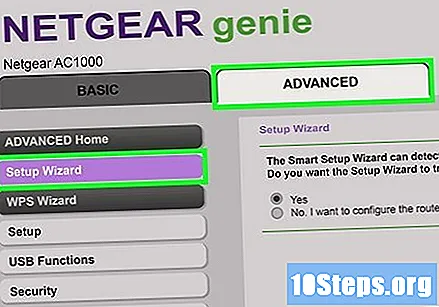
నెట్గేర్ మీ ఇంటర్నెట్ కనెక్షన్ను గుర్తించాలనుకుంటున్నారా అని ఇంటర్ఫేస్ అడిగినప్పుడు “అవును” క్లిక్ చేసి, ఆపై “తదుపరి” క్లిక్ చేయండి”. సెటప్ విజార్డ్ ఇంటర్నెట్ కనెక్షన్ను గుర్తించడానికి కొన్ని నిమిషాలు పడుతుంది మరియు పూర్తయినప్పుడు “అభినందనలు” పేజీని చూపిస్తుంది.
ఇంటర్నెట్ కనెక్షన్ పనిచేస్తుందో లేదో తనిఖీ చేయడానికి "నన్ను ఇంటర్నెట్కు తీసుకెళ్లండి" పై క్లిక్ చేయండి. మీ నెట్గేర్ రౌటర్ ఇప్పుడు మీ ఆపరేటర్తో కలిసి ఉపయోగం కోసం కాన్ఫిగర్ చేయబడుతుంది.
5 యొక్క విధానం 2: స్మార్ట్ విజార్డ్ ఇంటర్ఫేస్ ఉపయోగించి కేబుల్ ఇంటర్నెట్ (నెట్గేర్ నుండి పాత నమూనాలు)
నెట్గేర్ రౌటర్లో "ఇంటర్నెట్" అని గుర్తు పెట్టబడిన పోర్ట్కు మోడెమ్ను కనెక్ట్ చేయడానికి ఈథర్నెట్ కేబుల్ ఉపయోగించండి.
మీ కంప్యూటర్ను రౌటర్లోని ఏదైనా "LAN" పోర్ట్లకు కనెక్ట్ చేయడానికి రెండవ ఈథర్నెట్ కేబుల్ ఉపయోగించండి.
కంప్యూటర్, మోడెమ్ మరియు నెట్గేర్ రౌటర్ను ఆపివేసి, ఆపై మళ్లీ మూడు పరికరాలను ఆన్ చేయండి.
ప్రారంభించడం పూర్తయ్యే మూడు పరికరాల కోసం కొన్ని నిమిషాలు వేచి ఉండి, కంప్యూటర్లో ఏదైనా బ్రౌజర్ను ప్రారంభించండి.
మీ బ్రౌజర్ చిరునామా పట్టీలో కింది URL లలో ఒకదాన్ని టైప్ చేసి, "ఎంటర్:" http://192.168.0.1 లేదా http://192.168.1.1 నొక్కండి. సరైన చిరునామా రౌటర్ యొక్క లాగిన్ డైలాగ్ను ప్రదర్శిస్తుంది.
"అడ్మిన్" ను వినియోగదారు పేరుగా మరియు "పాస్వర్డ్" ను పాస్వర్డ్గా ఉపయోగించి రౌటర్ ఇంటర్ఫేస్కు లాగిన్ అవ్వండి. నెట్గేర్ రౌటర్లకు ఇవి డిఫాల్ట్ ఆధారాలు. ప్రామాణీకరించేటప్పుడు, మీరు పరికర సెట్టింగులలో ఉంటారు.
మీ ఇంటర్నెట్ కనెక్షన్ను నెట్గేర్ గుర్తించాలనుకుంటున్నారా అని ఇంటర్ఫేస్ అడిగినప్పుడు సైడ్బార్లోని "సెటప్ విజార్డ్" ఎంచుకోండి మరియు "అవును" ఎంచుకోండి.
"తదుపరి" క్లిక్ చేయండి. కనెక్షన్ను గుర్తించడానికి రౌటర్ కొన్ని నిమిషాలు పడుతుంది.
మీ ఇంటర్నెట్ రకం కనుగొనబడినప్పుడు మళ్ళీ "తదుపరి" క్లిక్ చేయండి. రౌటర్ సెట్టింగులను సేవ్ చేస్తుంది మరియు ఇప్పుడు మీ ఆపరేటర్తో ఉపయోగం కోసం సిద్ధంగా ఉంది.
5 యొక్క విధానం 3: జెనీ ఇంటర్ఫేస్ ఉపయోగించి DSL ఇంటర్నెట్ (నెట్గేర్ నుండి కొత్త నమూనాలు)
DSG మైక్రో ఫిల్టర్ ఉపయోగించి నెట్గేర్ రౌటర్ను ఫోన్ అవుట్లెట్కు కనెక్ట్ చేయండి. ఈ ఫిల్టర్ ఫోన్ మరియు రౌటర్ రెండింటినీ టెలిఫోన్ నెట్వర్క్ అవుట్లెట్కు అనుసంధానించే చిన్న పెట్టె.
ఫోన్ త్రాడు ఉపయోగించి మీ ఫోన్ను DSL మైక్రో ఫిల్టర్కు కనెక్ట్ చేయండి.
నెట్గేర్ రౌటర్లోని మీ కంప్యూటర్ను "LAN" పోర్ట్కు కనెక్ట్ చేయడానికి ఈథర్నెట్ కేబుల్ ఉపయోగించండి.
నెట్గేర్ రౌటర్ను దాని శక్తి వనరుతో కనెక్ట్ చేసి, పరికరాన్ని ఆన్ చేయండి. ప్రారంభించడం పూర్తి చేయడానికి రౌటర్ సుమారు ఒక నిమిషం పడుతుంది.
మీ కంప్యూటర్లో ఏదైనా బ్రౌజర్ను ప్రారంభించండి. నెట్గేర్ జెనీ సెటప్ విజార్డ్ స్వయంచాలకంగా తెరపై కనిపిస్తుంది.
- విజర్డ్ స్వయంచాలకంగా కనిపించకపోతే మీ బ్రౌజర్ చిరునామా పట్టీలో కింది URL లలో ఒకదాన్ని నమోదు చేయండి: http://192.168.0.1 లేదా http://www.routerlogin.net. ఈ URL లు మిమ్మల్ని జెనీ విజార్డ్ స్క్రీన్కు తీసుకెళతాయి.
నెట్గేర్ రౌటర్ మీ ఇంటర్నెట్ను కాన్ఫిగర్ చేయాలనుకుంటున్నారా అని ఇంటర్ఫేస్ అడిగినప్పుడు “అవును” ఎంచుకోండి, ఆపై “తదుపరి” క్లిక్ చేయండి” కొనసాగటానికి.
డ్రాప్-డౌన్ మెను నుండి మీ దేశాన్ని ఎంచుకుని, “తదుపరి” పై క్లిక్ చేయండి” మళ్ళీ. మీ ఇంటర్నెట్ కనెక్షన్ను గుర్తించడానికి రౌటర్ కొన్ని క్షణాలు పడుతుంది. పూర్తయినప్పుడు, రౌటర్ యొక్క లాగిన్ స్క్రీన్ కనిపిస్తుంది.
చూపిన ఫీల్డ్లలో మీ ఆపరేటర్ అందించిన వినియోగదారు పేరు మరియు పాస్వర్డ్ను ఎంటర్ చేసి, ఆపై “తదుపరి” పై క్లిక్ చేయండి”. ఇది మీ ఆపరేటర్ నెట్వర్క్ను యాక్సెస్ చేయడానికి మిమ్మల్ని అనుమతిస్తుంది.
- లాగిన్ అవ్వడానికి మీకు పాస్వర్డ్ లేదా వినియోగదారు పేరు తెలియకపోతే మీ ఆపరేటర్ను సంప్రదించండి.
కనెక్షన్ను పరీక్షించడానికి “నన్ను ఇంటర్నెట్కు తీసుకెళ్లండి” పై క్లిక్ చేయండి. నెట్గేర్ రౌటర్ ఇప్పుడు మీ ఆపరేటర్తో ఉపయోగం కోసం కాన్ఫిగర్ చేయబడుతుంది.
5 యొక్క విధానం 4: స్మార్ట్ విజార్డ్ ఇంటర్ఫేస్ ఉపయోగించి DSL ఇంటర్నెట్ (నెట్గేర్ నుండి పాత నమూనాలు)
నెట్జియర్ రౌటర్ను డిఎస్ఎల్ మైక్రో ఫిల్టర్ ఉపయోగించి టెలిఫోన్ నెట్వర్క్ అవుట్లెట్కు కనెక్ట్ చేయండి. ఈ ఫిల్టర్ రౌటర్ మరియు ఫోన్ రెండింటినీ నెట్వర్క్కు కనెక్ట్ చేయడానికి కనెక్షన్లను కలిగి ఉన్న చిన్న పెట్టె.
చిన్న ఫోన్ త్రాడును ఉపయోగించి మీ ఫోన్ను DSL మైక్రో ఫిల్టర్కు కనెక్ట్ చేయండి.
నెట్గేర్ రౌటర్లోని "LAN" పోర్ట్లలో ఒకదానికి కంప్యూటర్ను కనెక్ట్ చేయడానికి ఈథర్నెట్ కేబుల్ ఉపయోగించండి.
నెట్గేర్ రౌటర్ను దాని శక్తి వనరుతో కనెక్ట్ చేసి, పరికరాన్ని ఆన్ చేయండి. ప్రారంభించడం పూర్తి చేయడానికి రౌటర్ సుమారు ఒక నిమిషం పడుతుంది.
మీ కంప్యూటర్లో ఏదైనా బ్రౌజర్ని తెరిచి, ఈ క్రింది URL లలో ఒకదాన్ని చిరునామా పట్టీలో నమోదు చేయండి: http://192.168.0.1 లేదా http://192.168.1.1. వారు మిమ్మల్ని రౌటర్ యొక్క లాగిన్ స్క్రీన్కు తీసుకెళతారు.
వినియోగదారు పేరుగా "అడ్మిన్" మరియు పాస్వర్డ్గా "పాస్వర్డ్" అని టైప్ చేయండి. నెట్గేర్ రౌటర్లకు ఇవి డిఫాల్ట్ ఆధారాలు.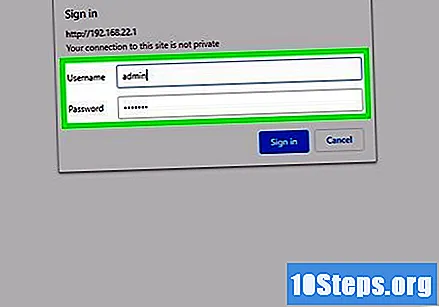
స్క్రీన్ ఎగువ ఎడమ మూలలో ఉన్న "సెటప్ విజార్డ్" పై క్లిక్ చేసి, మీ ఇంటర్నెట్ కనెక్షన్ను నెట్గేర్ గుర్తించాలనుకుంటున్నారా అని ఇంటర్ఫేస్ అడిగినప్పుడు "అవును" ఎంచుకోండి.
“Next” పై క్లిక్ చేయండి”. కనెక్షన్ను గుర్తించడానికి మరియు నెట్వర్క్ రకాన్ని బట్టి తగిన కాన్ఫిగరేషన్ పేజీని ప్రదర్శించడానికి రౌటర్కు కొన్ని నిమిషాలు పడుతుంది.
కనుగొనబడిన సెట్టింగులను వర్తించండి, తద్వారా నెట్గేర్ కాన్ఫిగరేషన్ ప్రాసెస్ను పూర్తి చేస్తుంది. నెట్వర్క్ రకాన్ని బట్టి దశలు మారుతూ ఉంటాయి.
- ఆపరేటర్ PPPoE లేదా PPPoA కనెక్షన్లను ఉపయోగిస్తుంటే ఆపరేటర్ అందించిన లాగిన్ మరియు పాస్వర్డ్ను నమోదు చేయండి.
- మీరు డైనమిక్ IP చిరునామాతో కనెక్షన్ని ఉపయోగిస్తుంటే “వర్తించు” క్లిక్ చేయండి.
- మీ ఆపరేటర్ ATM లేదా స్థిర IP ద్వారా IP రకం కనెక్షన్లను ఉపయోగిస్తుంటే మీ IP చిరునామా, సబ్నెట్ మాస్క్, ప్రాధమిక DNS మరియు ద్వితీయ DNS ని నమోదు చేయండి. ఈ సమాచారాన్ని ఆపరేటర్ తప్పక అందించాలి.
మీరు మీ కనెక్షన్ రకం కోసం సరైన డేటాను నమోదు చేసిన తర్వాత "వర్తించు" క్లిక్ చేయండి. నెట్గేర్ రౌటర్ ఇప్పుడు ఆపరేటర్తో ఉపయోగం కోసం కాన్ఫిగర్ చేయబడుతుంది.
5 యొక్క 5 వ పద్ధతి: నెట్గేర్ రూటర్ కాన్ఫిగరేషన్ సమస్యలను పరిష్కరించడం
వద్ద మీ రౌటర్ కోసం సరికొత్త ఫర్మ్వేర్ను డౌన్లోడ్ చేయడానికి ప్రయత్నించండి http://support.netgear.com/ సెట్టింగులు పనిచేయకపోతే. కొన్ని సందర్భాల్లో, ఫర్మ్వేర్ యొక్క పాత వెర్షన్లు సమస్యలను కలిగిస్తాయి మరియు ఇంటర్నెట్కు కనెక్షన్ను నిరోధించగలవు.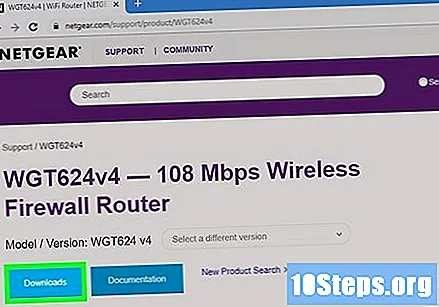
అనుసరించడం ద్వారా రౌటర్ను రీసెట్ చేయండి ఈ దశలు మీకు కాన్ఫిగరేషన్ సమస్యలు ఉంటే. రీసెట్ ఫ్యాక్టరీ డిఫాల్ట్ సెట్టింగులను పునరుద్ధరిస్తుంది, ఇది సాఫ్ట్వేర్-సంబంధిత సమస్యలను పరిష్కరించడంలో సహాయపడుతుంది.
మీకు కాన్ఫిగరేషన్ లేదా కనెక్షన్ ఇబ్బందులు ఉంటే వేరే ఈథర్నెట్ లేదా ఫోన్ కేబుళ్లను ఉపయోగించటానికి ప్రయత్నించండి. లోపభూయిష్ట కేబుల్స్, అయితే, రౌటర్ యొక్క సరైన ఆకృతీకరణను నిరోధిస్తాయి.
మీరు అందించిన లాగిన్ ఆధారాలను ఉపయోగించలేకపోతే సహాయం కోసం మీ ఆపరేటర్ను సంప్రదించండి. నెట్గేర్కు ఈ సమాచారానికి ప్రాప్యత లేదు మరియు మీ ఆధారాలతో సమస్య ఉంటే మీకు సహాయం చేయలేరు.